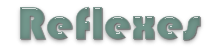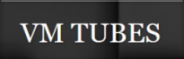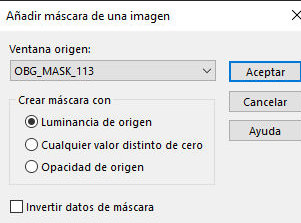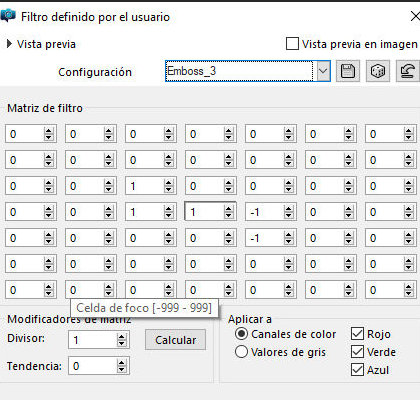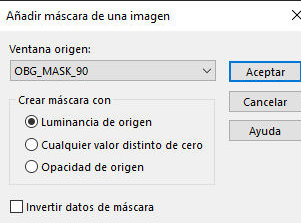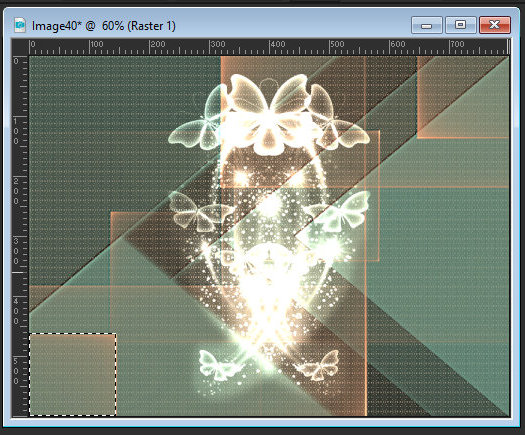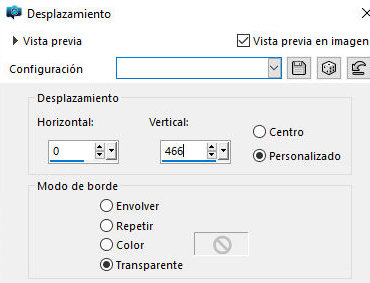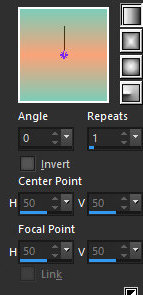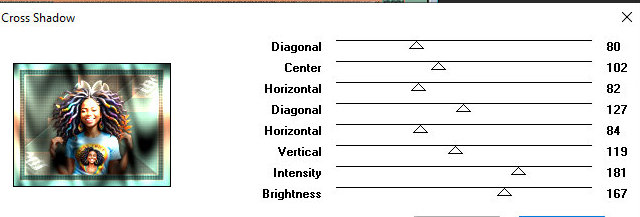|

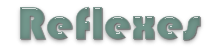
Este tutorial es de Angela das Graças, a quien
agradezco por permitirme traducir sus tutoriales.
*
Original aquí

*
tubos
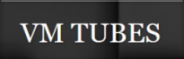
*
Material

*
Complementos
ScreenWorks / Light Gauze
ScreenWorks / Dense Net
ScreenWorks / Block Tile
Graphics Plus / Cross Shadow
Puede encontrar estos complementos en los sitios web de:
Renée:
Cloclo:
MAPA
1.
Elige dos colores de tu tubo y coloca un color oscuro en primer
plano y un color claro en segundo plano.
Nota: elige colores que no sean demasiado oscuros.
Abra una nueva imagen transparente que mida 800x600px
Colorea la imagen con color claro.
2.
Efectos / complementos / Screenworks / Light Gauze
Efectos / complementos / Screenworks / Dense Net
Nota: Como el efecto era demasiado oscuro en este punto, apliqué
Brillo y Contraste/Luz de relleno/claridad.
Agregar nueva capa
3.
Pintar con color oscuro.
Abra la máscara [OBG_MASK_113] y minimice
Capas / Nueva capa de máscara / A partir de imagen / Máscara
[OBG_MASK_113]
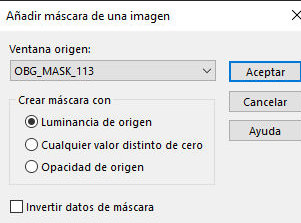
4.
Fusionar grupo
Sombra: 2 2 60 2 negro
Efectos / Filtro definido por el usuario / Emboss3
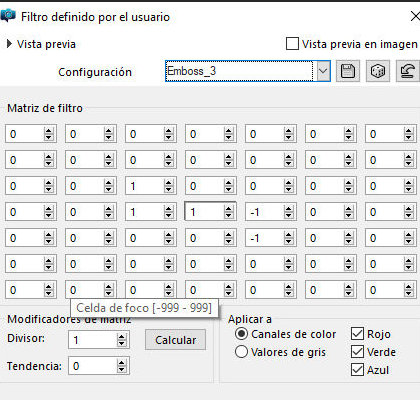
5.
Agregar nueva capa
Pintar con color claro.
Abra la máscara [OBG_MASK_90] y minimice
6.
Capas / Nueva capa de Máscara / A partir de Imagen / Máscara
[OBG_MASK_90]
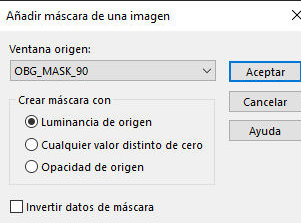
Fusionar grupo
Capas/Duplicar
7.
Fusionar
Efectos / filtro definido por el usuario / Emboss 3
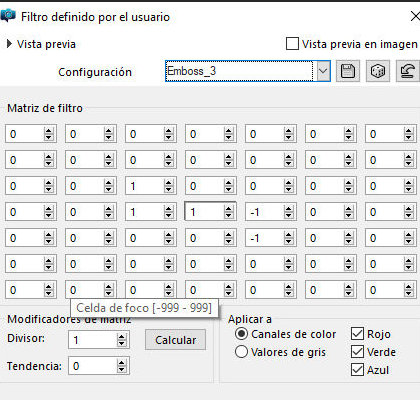
Fusión visible
8.
Copia el tubo [OBG-ORNAMENT_18] y pégalo como una nueva capa.
Capas/Duplicar
Imagen / Espejo / Espejo Horizontal
9.
Fusionar hacia abajo
Capas / Propiedades / Modo de mezcla: Sobreexponer
Con la herramienta de selección configurada en Rectángulo,
seleccione el cuadrado en la esquina inferior izquierda como se
muestra en la impresión.
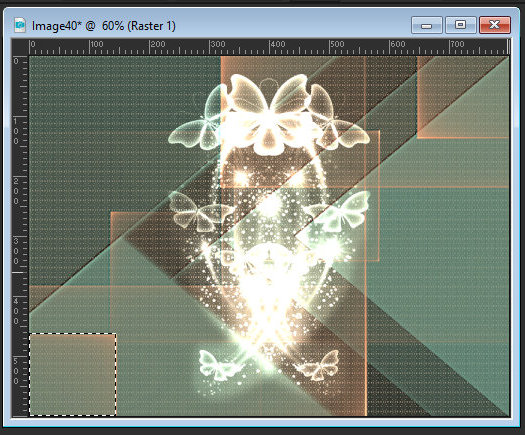
10.
Agregar nueva capa
Copie el tubo [OBG_ORNAMENT_25] y péguelo en la selección
Efectos / filtro definido por el usuario /Emboss 3
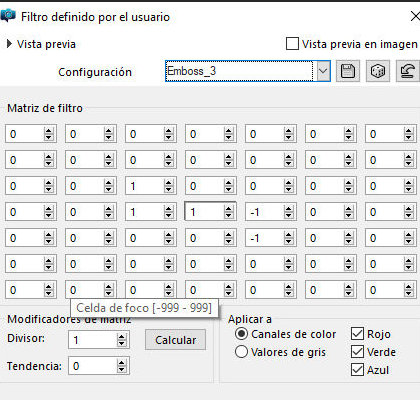
11.
No seleccionar ninguno
Capas/Duplicar
Imagen / Espejo / Espejo Horizontal
12.
Efectos / Efectos de imagen / desplazamiento=0/466
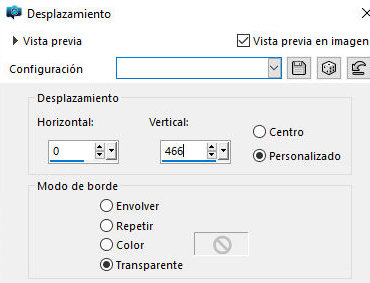
Copie el carácter del tubo y péguelo como una
nueva capa.
Cambia el tamaño según tu imagen
13.
Sombra de tu elección
Imagen / Agregar bordes / 2px / color claro
Imagen / Agregar bordes / 2px / color oscuro
Imagen / Agregar bordes / 30px / color diferente
14.
Selecciona este borde de 30px con la Varita Mágica (tolerancia/pluma=0)
Prepara un degradado lineal usando los colores desde el principio.
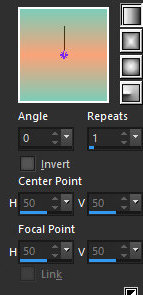
Efectos / complementos / Screenworks / Block Tile
No seleccionar ninguno
15.
Imagen / Agregar bordes / 2px / color claro
Imagen / Agregar bordes / 2px / color oscuro
Imagen / Agregar bordes / 30px / color diferente
16.
Selecciona este borde de 30px con la Varita Mágica
Pintar con el degradado
Efectos / Complementos / Graphic Plus /Cross Shadow
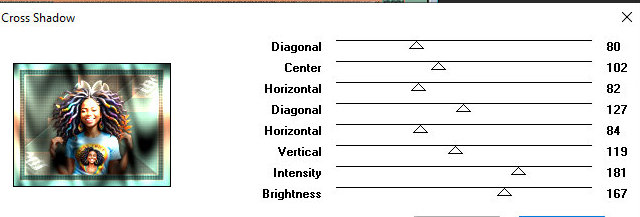
17.
Selecciones / invertir
Sombra: 5 5 60 10 negro
Repetir en negativo: -5 -5
18.
No seleccionar ninguno
Imagen / Agregar bordes / 2px / color claro
Imagen / Agregar bordes / 2px / color oscuro
19.
pon tu firma
Fusionar todo
guardar como jpeg
*
Tutorial traduzido em
25/06/24
*
 |